Odstranjevanje vokalov iz posnetih pesmi je odvisno od dveh bitov izvrstne znanosti - lastnosti stereo zvok in preklic faze nasprotnih zvočnih valov. Ne skrbite, z vaše strani ni potrebna diploma inženirja, saj za podrobnosti poskrbi odprtokodni urejevalnik zvoka Audacity.
Vendar so pogoji, potrebni za popolno odstranitev vokala, natančni in kakršno koli odstopanje lahko pusti del vokala za sabo. Audacity's Vokalna redukcija in izolacija in dediščino Odstranjevalec glasu učinki zagotavljajo dober nabor orodij za opravljanje nalog.
Video dneva
Ni univerzalnega, zanesljivega načina za odstranjevanje vokalov brez dostopa do izvirnih večsteznih posnetkov.
Različne skladbe zahtevajo različne tehnike za doseganje največjega možnega dušenja ali izolacije. To je odvisno od tega, kje so vokali pozicionirani v stereo polju in od njihovega položaja frekvenco vsebino v primerjavi s preostalim zvokom. -- priročnik Audacity, "Vodnica - Odstranitev glasu in izolacijo."
Kako delujejo odstranjevalci vokala
Stereo zvok
Ko poslušate stereo posnetek, zlasti prek kompleta slušalk, slišite zvoke, ki se raztezajo od ušesa do ušesa, ne le na levi ali desni strani, kjer so zvočniki dejansko. Vaši možgani obdelujejo zvok, ki prihaja v vsako uho, z uporabo tako glasnosti kot časovnih razlik. Če je zvok glasnejši v desnem ušesu in prispe, preden signal doseže levo uho, zaznate, da je zvok na desnem. Ko zvok prispe v obe ušesi ob istem času in enako glasno, ga zaznate kot pred vami. To je načelo binauralni sluh.
Preklic faze
Zvok potuje v valovih, izmenično med vrhovi in padci. Ko dva vala prispeta na isto točko, je kaj se zgodi odvisno od podobnosti in razlik med valovi. Zvok, ki je hkrati prišel do vaših ušes in glasnost, se okrepi, če so valovi v isti fazi. Se pravi, ko je bil zvok ustvarjen, je proizvedel vibracijo, ki je najprej ustvarila pozitiven tlak, nato pa obrnila in ustvarila negativni tlak. Predstavljajte si, kako sinusni val gre gor in nato navzdol, in imate idejo. Ta osrednji signal iz dveh zvočnikov slušalk je v fazi.
Ker je polarnost električnega signala, ki dovaja zvok v slušalke, v našem primeru mogoče spremeniti, lahko se spremeni tudi fazno razmerje zvoka. Na primer, obračanje žic na levi strani slušalk povzroči, da se zvočnik potegne nazaj, nato potisne naprej, medtem ko desna stran potisne naprej in nato potegne nazaj. Vse ostalo je enako. Glasnost ostane konstantna, zvoki pa prihajajo hkrati. Energija teh dveh valov pa se medsebojno izničita.
Stereo mešanje in preklic glasu
Po dogovoru so vokali za sodobne posnetke pogosto mešani v središču stereo slike, v zaznanem zvočnem polju med levim in desnim kanalom. Imenuje se tudi center-panned, kar pomeni, da ima vokal enak signal na levi in desni strani miksa. Drugi instrumenti so razporejeni po stereo sliki od ene do druge strani. Ko je faza enega zvočnega kanala obrnjena, vsi običajni zvoki enake glasnosti, ki se pojavljajo v istem trenutku, bodo preklicani. Ta osrednji pomaknjen vokal izgine.
Nasvet
Medtem ko bo vokal s sredinsko pomikanjem odstranjen, je običajno, da se učinki, kot sta odmev in odmev, pomaknejo na eno ali drugo stran, tako da boste morda slišali to obdelavo, ki ostane nespremenjena. Odvisno od posnetka lahko to za sabo pusti malo ali veliko vokala.
Uporaba učinka zmanjšanja glasu in izolacije
1. korak: Uvozite datoteko pesmi
Kliknite mapa v menijski vrstici in nato izberite Uvozi iz spustnega menija. Kliknite Zvok, izberite ustrezno datoteko in kliknite Odprto. Izberite Pred urejanjem naredite kopijo datotek (varneje) z opozorilnega zaslona, če uporabljate nestisnjeno zvočno datoteko. Podprti stisnjeni format, kot je MP3, se bo naložil ob izbiri.
2. korak: Odprite učinek zmanjšanja glasu in izolacije

Zasluga slike: Slika z dovoljenjem Audacity
Kliknite Učinek v menijski vrstici in se pomaknite navzdol, da kliknete Vokalna redukcija in izolacija. Odpre se okno z učinki.
3. korak: Izberite dejanje
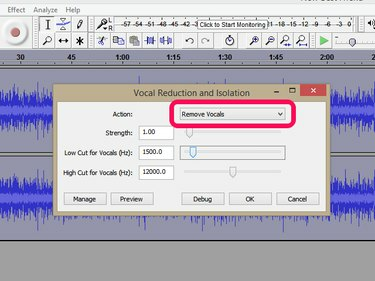
Zasluga slike: Slika z dovoljenjem Audacity
Izberite Odstrani vokale Iz Ukrep spustni meni, če še ni izbran.
4. korak: prilagodite parametre učinka
Za izboljšanje rezultatov je mogoče prilagoditi tri nastavitve.
Moč -- Privzeta vrednost je 1,00, kar zagotavlja dobro izhodišče. Vrednosti pod 1,00 zmanjšajo intenzivnost učinka, medtem ko vrednosti nad povečajo količino zmanjšanja središča.
-
Low Cut za vokal (Hz) -- To določa najnižjo odstranjeno
frekvenco. Instrumenti, kot sta bas boben in električni bas, so pogosto pomaknjeni v sredino. Ta vrednost ohranja instrumente pod ciljno frekvenco, kjer je vokalne vsebine malo ali je sploh ni.
High Cut za vokal (Hz) -- Ta nastavitev deluje enako kot nizka frekvenca, vendar namesto tega ohranja instrumente nad ciljno frekvenco.
5. korak: Uporabite učinek
Kliknite v redu za začetek obdelave pesmi. Ko je učinek končan, predvajajte pesem in ocenite rezultat. Če vokal ni odstranjen ali če je zvok preostalih skladb preveč prizadet, kliknite Uredi v menijski vrstici in izberite Razveljavi redukcijo in izolacijo glasu. Prilagodite parametre učinka, da odpravite težave.
- Odstranite več vokalov tako, da zvišate vrednost Strength, znižate vrednost Low Cut, zvišate vrednost High Cut ali kombinacijo katerega koli od treh.
- Zmanjšajte učinek na preostale skladbe tako, da znižate vrednost Strength, zvišate vrednost Low Cut, znižate High Cut vrednost ali kombinacijo katerega koli od treh.
Postopek ponavljajte, dokler niste zadovoljni z rezultatom.
Nasvet
Vocal Reduction and Isolation ima možnost Predogled, ki uporabi učinek na petsekundni segment od začetka datoteke. Razen če se vokal začne takoj v pesmi, ki jo uporabljate, predogled običajno ne pokriva dovolj skladbe, da bi bil uporaben. To se lahko izognete tako, da izberete del skladbe z vokalom, uporabite Predogled, da slišite učinek, in nato spremenite parametre učinka, dokler niste zadovoljni z rezultatom. Prekličite učinek, izberite celotno skladbo in nato znova odprite učinek. Vaše zadnje nastavitve parametrov so ohranjene in jih lahko uporabite za skladbo.
6. korak: Shranite pesem
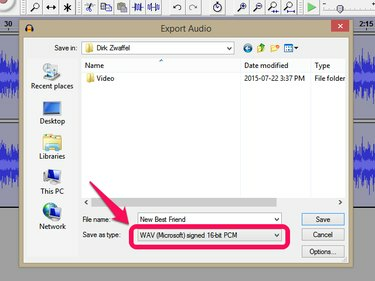
Zasluga slike: Slika z dovoljenjem Audacity
Kliknite mapa iz menijske vrstice in kliknite Izvozi zvok. Izberite mapo, ime datoteke in obliko. Skladbe, shranjene v formatu Audacity, se lahko predvajajo samo v Audacityju.
Nasvet
Audacity vključuje Odstranjevalec glasu, podedovani učinek, ki ga izboljšata učinek zmanjšanja glasu in izolacije. Tudi nekatere vtičniki za odstranjevanje glasu tretjih oseb se lahko uporabljajo z Audacityjem, vendar z različnimi metodami odstranijo vokale.




